【Vista】Webサーバー(Apache 2.2.17 Windows版)をインストール。UACが邪魔・・・ [windows]
この前、ホームページビルダー15を購入して、ホームページを作り始めました。せっかくなので、作成したホームページがどのように見えるか確かめたくて、Apacheをインストールする事にしました。
設定は、ネットであちこち調べながら設定していったのですが、2つほど特に困った事があったので解決方法をメモしておきます。
A)メニューのEdit the Apache httpd.confがアクセス権が無いため動作しない。
http.confやその他のconfファイルの入っている場所は、インストールの設定を変えない限り、
C:\Program Files\Apache Software Foundation\Apache2.2\conf
とそのサブフォルダに入っています。ここに入っているファイルは、administrator権限でないと変更できません。 なので、[すべてのプログラム]→[Apache HTTP Server 2.2]→[Configure Apache Server]→[Edit the Apache httpd.conf]を選ぶと、メモ帳でhttpd.confが開かれますが、セーブすることができません。
☆解決方法☆
基本的にはメモ帳をAdministrator権限(管理者権限)で起動して、httpd.confを編集すればOKです。
httpd.confをメニューから選べるようにするには、
1) メモ帳のショートカットを
C:\ProgramData\Microsoft\Windows\Start Menu\Programs\Apache HTTP Server 2.2\Configure Apache Server
に作ります。(管理者権限)
その時にショートカット名は適当(「httpd.confを編集する」という主旨の名前にして下さい)に付けてください。私は「Edit httpd.conf」にしました。
2) 1)で作成したショートカットを右クリックでプロパティを開き、ショートカットのタブを押して、リンク先を下記の様に設定する。
C:\Windows\notepad.exe "C:\Program Files\Apache Software Foundation\Apache2.2\conf\httpd.conf"
私は念のため作業フォルダを下記の様に設定しておきました。
"C:\Program Files\Apache Software Foundation\Apache2.2\conf"
3) 上図の「詳細設定」を押して、「管理者として実行」にチェックを入れます。
後ははOKボタンをおして行けばよいです。
途中でUAC(ユーザーアカウント制御)のボタンが何度もでますが、我慢して設定して下さい。すると、下図のようにメニューから選べるようになります。
このメニューから起動すると、やはりUACのボタンが出ますが我慢です。
その他、httpd.confの入っているフォルダのサブフォルダにも設定ファイルがあるので、管理者権限で動くメモ帳のショートカットを作っておくと便利です。
この他にも、権限の問題は色々あります。 Monitor Apache Serversの起動時とか・・
B)ApacheサーバーのUserDir設定が上手くいかない(localhostからアクセスできない)
ホームページビルダーの保存フォルダがドキュメントの中なので、楽をするためにUserDirを自分のドキュメントのサブフォルダ(Website)に設定することにしました。ところが、私が超初心者の為(使い始めて数時間、以前に使ったことはありましたが、すっかり忘れてます。)、設定が上手く出来ません。
http://localhost/~user/
と入れても動かないのです。 実際の userの部分は、自分のVistaのアカウントです。
☆解決方法☆
この解決方法があっているかは分りませんが、下記のようにhttpd-userdir.confファイルを書きました。
# Settings for user home directories
#
# Required module: mod_userdir
# UserDir: The name of the directory that is appended onto a user's home
# directory if a ~user request is received. Note that you must also set
# the default access control for these directories, as in the example below.
#
UserDir "C:/Users/*/Documents/Website"
UserDir disabled
UserDir enabled user
#
# Control access to UserDir directories. The following is an example
# for a site where these directories are restricted to read-only.
#
<Directory "C:/Users/*/Documents/Website">
AllowOverride All
Options All
<Limit GET POST OPTIONS>
Order allow,deny
Allow from localhost
Allow from 127.0.0.1
Allow from 192.168.24.0/24
</Limit>
<LimitExcept GET POST OPTIONS>
Order deny,allow
Deny from all
</LimitExcept>
</Directory>
※青字のuserは、実際には私のVistaのアカウントです。
赤字で記述した部分(Allow from 127.0.0.1)を付けたしたら動くようになりました。
ひとつ上のAllow from localhostでは、なぜダメなのかよく分りません。エラーログのclient欄にlocalhostを示す127.0.0.1が直接記述してあったので、試してみたら動いた次第です。
ちなみに、DocumentRootは赤字の設定(Allow from 127.0.0.1)無しでlocalhostからアクセスできます。
その下のIPアドレスはフレッツ光のCTU使用しているので192.168.24.0になってます。ルーターの設定に合わせて下さい。もちろん、ユーザー名とかも・・・
とりあえず、動いたので めでたい。←動けばいい奴
←個人向けサーバーマシン?(HDD、OS無し)
これに、HDDを1TくらいにLinuxを入れて・・・
でも、これCPUがXeon・・・使った事ない。
それに置き場所ないか。








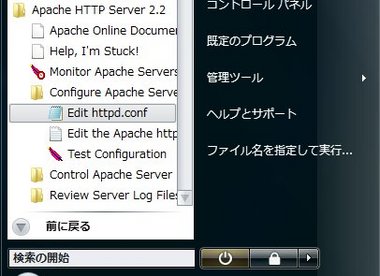






コメント 0